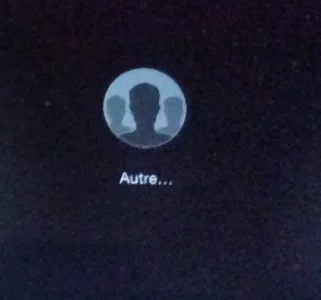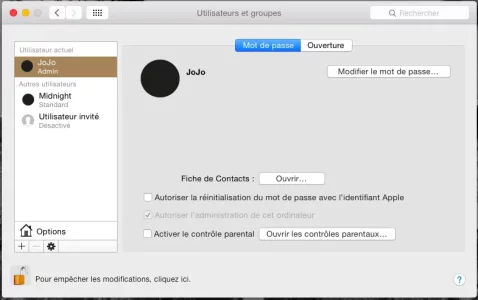Salut
jojo.
L'icône additionnelle
Autre... affichée à l'écran d'ouverture de session en sus des icônes régulières d'utilisateurs (celles des utilisateurs ayant un compte dans l'OS + celle de l'invité si cette option a été activée) intervient lorsque l'utilisateur
root (
System Administrator) a été "
activé".
Cette "
activation" peut être opérée de 2 façons :
- a) soit via le Menu /Préférences Système/Utilisateurs et groupes => déverrouiller le cadenas d'administration => Options => Compte serveur réseau : "Rejoindre" => "Ouvrir Utilitaire d'annuaire..." => panneau de l'«Utilitaire d'annuaire» => déverrouiller le cadenas d'administration par le mot-de-passe admin => barre de menus supérieure du logiciel à l'écran : Édition > Activer l'utilisateur root.
- b) soit en naviguant graphiquement par le Finder dans l'arborescence de l'OS à : Système/Bibliothèque/CoreServices/Applications/Utilitaire d'annuaire (procédé, intellectuellement parlant, plus instructif) ce qui affiche le même panneau de l'«Utilitaire d'annuaire» que ci-dessus => même opération que décrite.
--------------------
"
Activer l'utilisateur root" est un énoncé qui, pour être signé Apple, n'en est pas moins contestable. Car ledit utilisateur
root est le
Super-User ou
System Administrator dont l'identité d'utilisateur se trouve créée a priori à l'installation d'
OS X et enregistrée dans la base de données des utilisateurs (at:
/private/var/db/dslocal/nodes/Default/users/root.plist). Dès le démarrage logiciel de l'OS, tous les processus-Système qui se lancent se trouvent référés à cet utilisateur
root comme à leur opérateur-propriétaire en acte. Il paraît donc clair que
root est une instance utilisatrice automatiquement activée et active dès le démarrage de l'OS => en ce sens, considérer l'«
activation » de
root comme une option est un
non-sens.
Mais il se trouve que dans le fichier
root.plist qui définit l'identité d'utilisateur de
root, la clé :
<key>passwd</key> (clé correspondant au mot-de-passe) se trouve par défaut associée à une chaîne :
<array>
<string>*</string>
</array>
implémentée d'une valeur (désignée par le
* simple) vide =>
root par défaut n'a donc pas de mot-de-passe défini. Ce qui a (entre autres) la conséquence suivante :
À l'installation de l'OS, puisque l'utilisateur
root comme on l'a vu "existe a priori" (identité définie par un
root.plist), il a, comme tout autre utilisateur défini dans l'OS, un dossier de compte d'utilisateur ou
HOME. Mais
root étant un utilisateur exceptionnel, ce dossier de compte n'est pas localisé dans
/Users (le répertoire des
Utilisateurs) comme les dossiers de compte d'utilisateurs de second -
admin -, de troisième -
staff - ou de quatrième -
guest - ordre, mais dans une localisation protégée invisible au
Finder :
/private/var/root.
La situation est donc la suivante : tant que
root, existant bel et bien en tant que
Super-User, n'a pas de mot-de-passe défini dans la chaîne correspondant à la
<key>passwd</key> de son fichier
root.plist, il ne peut pas ouvrir une session graphique à l'écran d'ouverture de session à partir de son
#HOME : le dossier de compte
/private/var/root. Cet état de choses a un corollaire : le
#HOME de
root, créé a priori à l'installation de l'OS, n'est rien qu'une ébauche de dossier de compte, puisque le seul sous-dossier créé par défaut est la
Library (Bibliothèque d'utilisateur du compte). Aucun des autres sous-dossiers de compte :
Desktop (Bureau),
Documents,
Images ... n'existe.
--------------------
Cette situation peut perdurer indéfiniment, et sur la plupart des Macs, où jamais l'utilisateur
root n'est "
activé", c'est le cas sans que cela ne nuise en rien au fonctionnement de l'OS (au contraire). Mais il est donc possible, dans le menu
Éditer de l'«
Utilitaire d'annuaire» (l'Annuaire est le contenu du dossier
dslocal mentionné ci-dessus :
directory_service local) d'«
activer » l'utilisateur
root. Ce qui se comprend ainsi : de lui définir un mot-de-passe, qui va modifier la chaîne correspondant à la clé :
<key>passwd</key> du fichier
root.plist en :
<array>
<string>********</string>
</array> (le mot-de-passe n'étant pas renseigné en clair pour des raisons de sécurité.
Dès ce que cette modification a été opérée, une icône "
Autre..." se trouve présente à l'écran d'ouverture de session, son choix permettant de renseigner en nom d'utilisateur :
root et en mot-de-passe le mot-de-passe choisi dans l'«
Utilitaire d'annuaire» (qui est donc un logiciel d'édition des fichiers bases-de-données du répertoire
dslocal). Opérer une seule fois ce
login en tant que
root déclenche automatiquement la première fois la finalisation du dossier de compte de
root, pour lequel l'ensemble de l'arborescence de sous-dossiers (
Desktop,
Documents...) se trouve créée comme condition de possibilité de l'ouverture d'une session graphique d'après le patron pré-existant at:
/System/Library/User\ Template.
Cette session graphique ressemble à celle d'un compte standard comme une goutte d'eau à une autre, avec néanmoins une différence cruciale : l'utilisateur qui s'est
loggé en tant que
root n'a pas besoin de mot-de-passe pour faire ce qu'il veut dans l'arborescence de l'OS en mode graphique (
Finder) : tous les dossiers, y compris d'utilisateurs autres que lui, sont traversables (pas de sens interdits) et toutes les actions sont possibles (manipulations voire suppressions de fichiers) - sauf sous «
El Capitan» ou le protocole
SIP (
System Integrity Protection) protège désormais les 4 répertoires :
/bin,
/sbin, /usr et
/System contre le quodlibétisme de
root aussi longtemps que ce protocole n'a pas été désactivé.
Autant dire qu'il vaut mieux savoir ce qu'on fait, quand on le fait, lorsqu'on s'amuse, l'utilisateur
root "
activé", à ouvrir une session graphique de
System Adminstrator avant d'aller muser dans l'arborescence de l'OS en mode graphique...
Par ailleurs, une fois qu'un mot-de-passe se trouve défini pour
root au fichier
root.plist, il est possible dans des fichiers scripts de préfacer les instructions d'une mention :
"do shell script with administrator priviledge" +
password root qui force l'exécution des commandes en mode
Super-User.
--------------------
Si les explications que j'ai tenté de donner t'ont convaincu que l'«
activation » de
root (càd. son statut d'utilisateur capable d'ouvrir une session graphique avec un mot-de-passe
ad-hoc) était pour toi superfétatoire, ou simplement si l'affichage d'une icône "
Autre..." t'est visuellement odieuse à l'écran d'ouverture de session => alors il te suffit de lancer l'«
Utilitaire d'annuaire» comme vu ci-dessus, d'aller au menu
Éditer et de cliquer simplement l'option disponible, dès lors que
root a été "
Activé" : "
Désactiver l'utilisateur root" => immédiatement, le fichier
root.plist va être édité à la clé :
<key>passwd</key> pour ce qui est de la valeur de la chaîne associée qui devient :
<array>
<string>*</string>
</array>
= suppression d'un mot-de-passe défini. Cette opération ne purge pas le #HOME de
root des sous-dossiers, voire données, résultant d'une activité de session en le ramenant à l'état natif : sous-dossier
Library solitaire, mais forclôt désormais l'ouverture d'une session graphique
root en faisant disparaître l'affichage d'une icône "
Autre...". Pour "
ré-activer" root, il suffit dans le menu
Éditer de l'«
Utilitaire d'annunaire» de re-sélectionner le sous-menu "
Activer l'utilisateur root" et de choisir un nouveau mot-de-passe ou le même que l'ancien.
Il est possible, dans l'interface de la «
Recovery HD» > menu :
Utilitaires > Terminal de passer la commande
resetpassword qui lance l'«
Utilitaire de ré-intialisation du mot-de-passe» et de choisir parmi les utilisateurs disponibles du volume de l'OS :
System Administrator pour re-définir son mot-de-passe. Dans un OS "moderne" comme «
El Capitan», au cas où
root n'a pas été préalablement activé avec mot-de-passe de session défini, il n'est pas possible d'«
activer »
root par cette procédure, mais seulement de changer son mot-de-passe s'il a été déjà défini au préalable ; dans les OS "classiques" («
Lion», par exemple), il était possible par cette procédure d'«
activer »
root en lui choisissant un mot-de-passe, même si aucun mot-de-passe ne se trouvait déjà défini.
--------------------